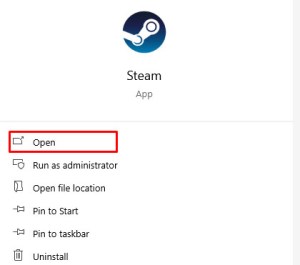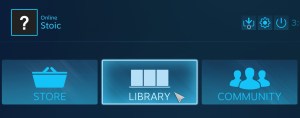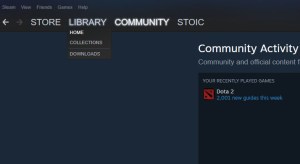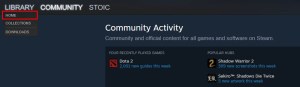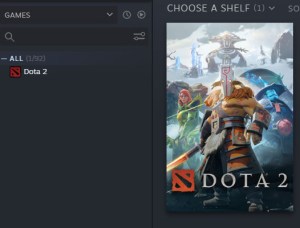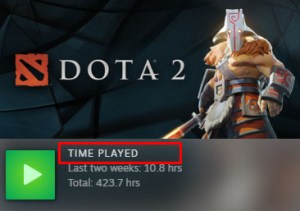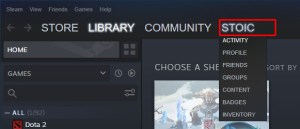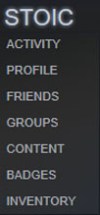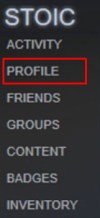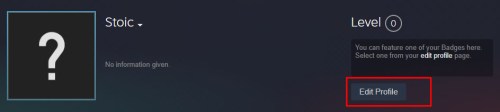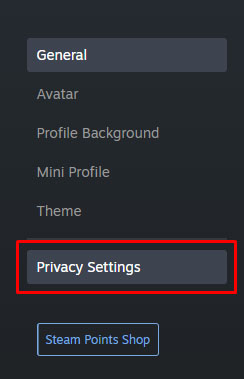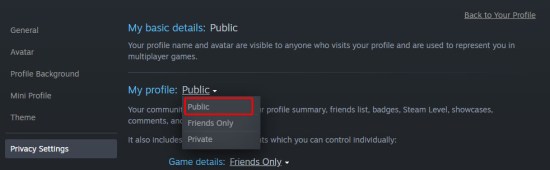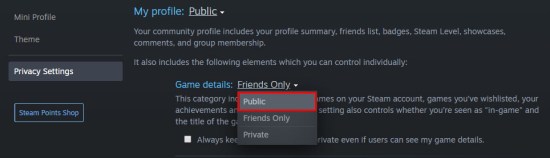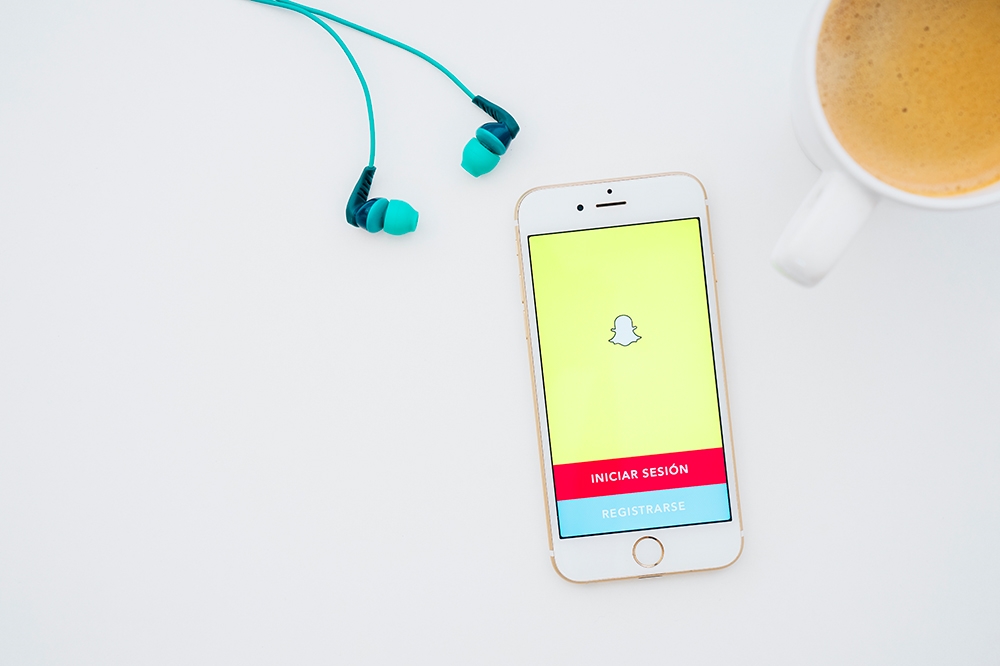Essendo la più grande piattaforma di gioco del settore, Steam ti consente di acquistare e giocare a quasi tutti i giochi realizzati nella storia recente - e poi alcuni. Sia che tu stia cercando l'ultimo sequel di un franchise tripla A, multimiliardario o un semplice gioco indie basato su testo, è abbastanza certo che li troverai su Steam.

Con tutti i giochi acquistati disponibili per il download da Steam, iniziare a giocare è più facile che mai. E questo pone un'altra domanda importante. Quanto tempo passi effettivamente a giocare?
Per fortuna, Steam ti consente di controllare quella statistica.
Controllo del tempo di gioco
Per poter giocare ai giochi che hai acquistato su Steam, devi prima installare la loro applicazione desktop. Essendo disponibile per Windows, MacOS e Linux, funge da client per il download e l'installazione dei giochi che hai acquistato. Una volta installato, aprilo e accedi con le credenziali del tuo account Steam.
Per controllare quanto tempo hai trascorso giocando su Steam, segui questi passaggi:
- Apri l'app desktop Steam.
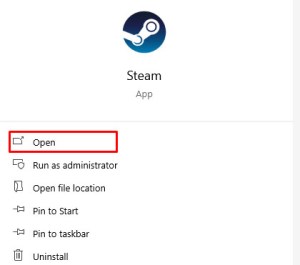
- Passa il puntatore del mouse sul collegamento "Libreria" scritto in lettere maiuscole.
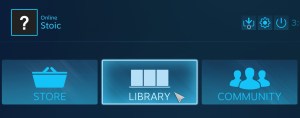
- Apparirà un menu contestuale.
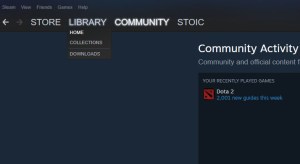
- Fare clic su "Home" dal menu di scelta rapida.
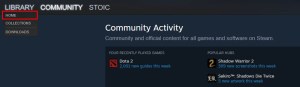
- Nel menu a sinistra, dovresti vedere l'elenco dei tuoi giochi.
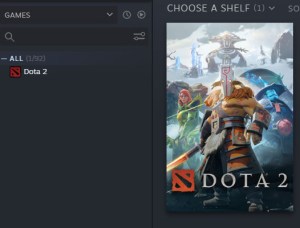
- Fare clic sul titolo del gioco per aprirlo nella schermata principale.
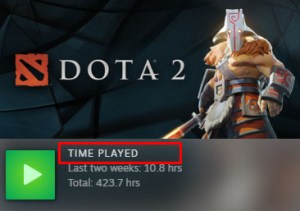
- Se hai già giocato a quel gioco, dovresti essere in grado di vedere la categoria "Tempo di gioco", proprio sotto il titolo del gioco.
Se vuoi vedere il tempo totale giocato su Steam, dovrai fare clic su ciascuno dei giochi e sommare tu stesso i tempi. E se non ritieni che sia il modo migliore per aggirare il problema, puoi trovare una soluzione nella sezione successiva.

Il tempo totale
Poiché Steam non mostra il tempo totale trascorso su tutti i tuoi giochi, puoi utilizzare siti Web di terze parti per ottenere tali informazioni.
Ma, prima di procedere, assicurati che le impostazioni del tuo profilo su Steam consentano a questi servizi di raccogliere e visualizzare le informazioni sul gioco. Ciò significa che il tuo profilo e i dettagli del gioco sono disponibili pubblicamente. Ecco come farlo:
- Apri l'app Steam.
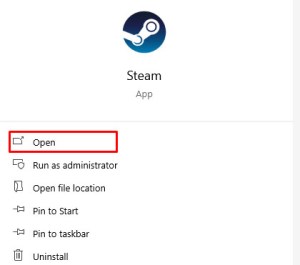
- Passa il puntatore del mouse sul tuo nome utente in lettere maiuscole, situato a sinistra del link "Community".
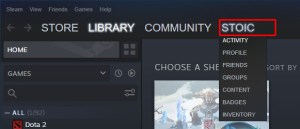
- Apparirà un menu contestuale.
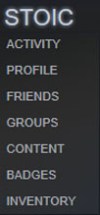
- Fare clic su "Profilo" dal menu di scelta rapida.
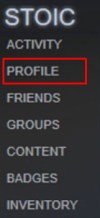
- Fai clic su "Modifica profilo" sul lato destro dell'immagine del tuo profilo.
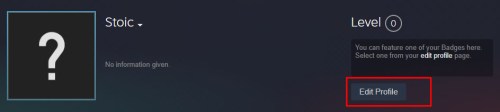
- Fai clic su "Le mie impostazioni sulla privacy" dal menu a destra.
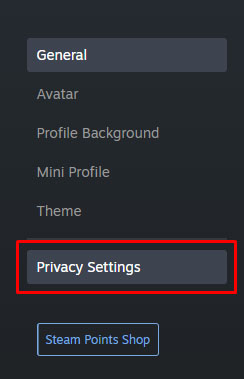
- Imposta "Il mio profilo" su Pubblico.
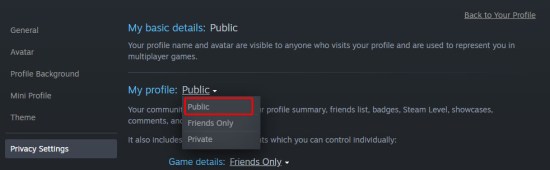
- Imposta "Dettagli gioco" su Pubblico.
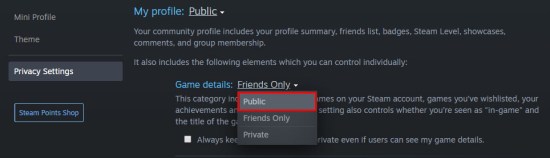
Le modifiche appena apportate vengono salvate automaticamente, quindi non è necessario fare clic su alcun pulsante "Salva". Naturalmente, potresti non sentirti a tuo agio a lasciare i tuoi dettagli disponibili affinché chiunque possa vederli. Dopo aver finito di controllare il tuo tempo totale, segui i passaggi precedenti per cambiarli in "Solo amici" o "Privato".
Con il tuo profilo e i dettagli del gioco impostati sullo stato Pubblico, puoi procedere ai siti Web di terze parti per controllare il tuo tempo totale. Ad esempio, puoi visitare SteamGauge o SteamTime. Una volta lì, tutto ciò che devi fare è inserire il tuo ID utente Steam nel campo richiesto e premere Invio sulla tastiera.
SteamGauge fornisce una panoramica dettagliata di tutte le informazioni disponibili dal tuo profilo. Oltre a tutto ciò, è interessante controllare la panoramica a frase singola accanto all'immagine del tuo profilo. Ad esempio, potrebbe essere simile a questo: "Negli ultimi due anni, hai trascorso 100 ore a giocare a questa selezione, che include 10 elementi, ha un valore di $ 100,00 e richiede 100,0 GB".

Mentre SteamGauge si concentra sui dettagli, lo scopo di SteamTime è farti vergognare per aver sprecato così tanto tempo con i giochi. Oltre al tempo di gioco totale e alla Hall of Shame sottostante, fornisce anche i numeri su queste tre categorie: giochi che possiedi, amici su Steam e anni dalla prima registrazione.
Una metrica utile
Poiché i giochi sono una forma di intrattenimento piuttosto attraente, vale la pena sapere quanto tempo dedichi effettivamente a giocarci. Questo può aiutarti a vantartene o a chiederti se avresti potuto dedicare quel tempo a qualcos'altro di interessante.
Quanto tempo hai passato a giocare ai giochi Steam? Trovi utile avere questa conoscenza? Per favore condividi i tuoi pensieri nella sezione commenti qui sotto.